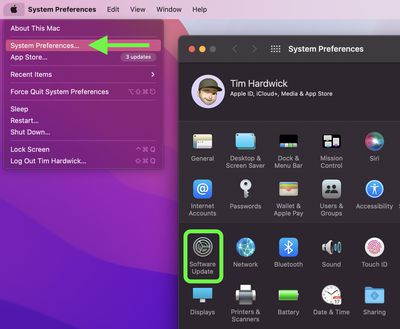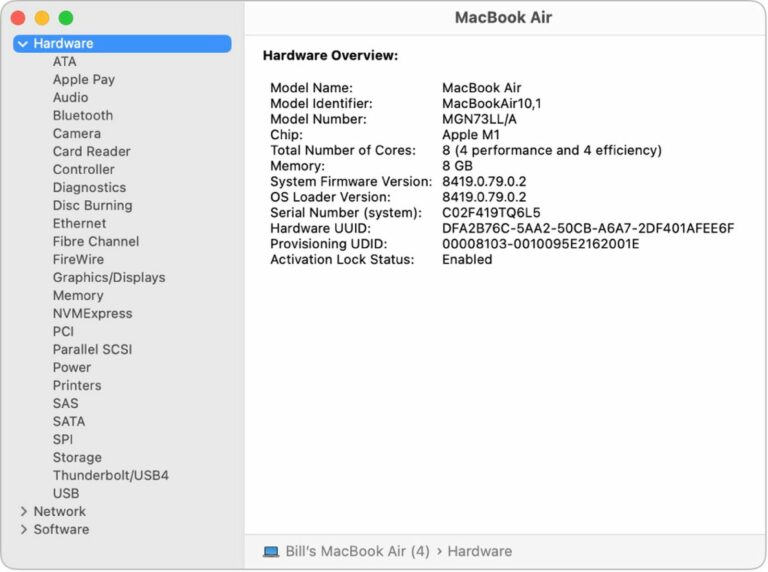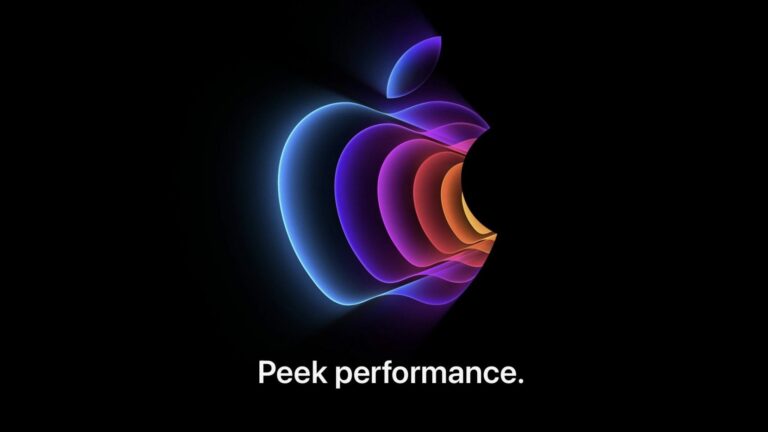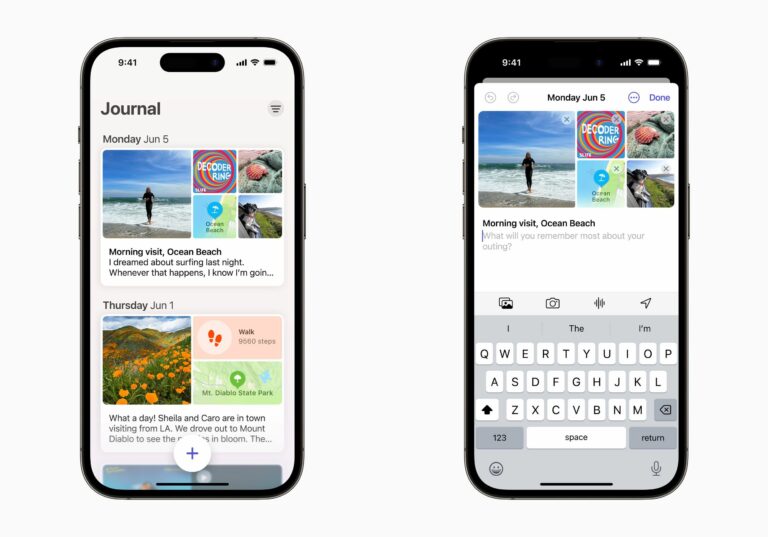Как проверить и обновить прошивку вашего Apple Studio Display
Компьютерные мониторы и дисплеи обычно не получают обновлений прошивки, но 27-дюймовый студийный дисплей Apple 5K нетипичен. Это связано с тем, что он содержит собственный выделенный процессор A13 (тот же чип, который Apple использовала в iPhone 11) и работает под управлением полной версии iOS, которая обеспечивает вывод звука и обработку веб-камеры.
Включение выделенного компьютерного процессора означает, что Apple может выпускать обновления для прошивки, которая представляет собой программное обеспечение, обеспечивающее низкоуровневый контроль над аппаратным обеспечением дисплея.
Первым доступным обновлением прошивки Studio Display, выпущенным Apple, была версия 15.4, которая добавляет поддержку Boot Camp на компьютерах Mac с процессором Intel и применяет некоторые незначительные улучшения стабильности. Ожидается, что в ближайшем будущем Apple выпустит еще одно обновление, чтобы исправить проблемы с визуальным качеством встроенной веб-камеры.
Вы можете проверить версию прошивки вашего Studio Display, щелкнув символ Apple () в строке экранного меню вашего Mac и выбрав Об этом Mac. Нажмите Системный отчетзатем нажмите Графика/дисплеи. В разделе “Studio Display” версия прошивки отображается рядом с Показать версию прошивки.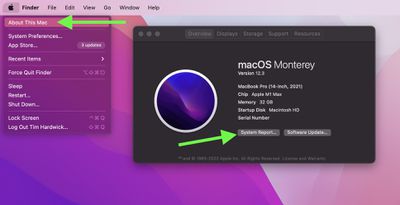
Если вы уже знаете, что для вашего Studio Display доступна более новая версия прошивки, или если вы хотите проверить ее наличие, выполните следующие действия.
Как обновить дисплей Apple Studio
- Щелкните символ Apple () в строке меню и выберите Системные настройки….
- Нажмите Обновление программного обеспечения в панели настроек.

- Если вы видите, что для вашего дисплея доступно обновление прошивки, нажмите Обновить сейчас чтобы начать загрузку.
- Когда обновление полностью загрузится, нажмите Запустить снова в уведомлении, которое появляется в правом верхнем углу экрана.
- Не отключайте дисплей во время обновления.
Во время установки обновления может появиться значок с многоточием или экран может стать пустым. Это нормально, и вы должны позволить обновлению завершиться.